可采用jpg或bmp格式。
用随机赠送的nero8进行光雕,首先安装nero8,完毕后启动,将要刻录的内容刻录完毕后(与普通刻录机方式相同),将光盘翻转插入光驱,在nero菜单中选择“创建labelflash标签”进行光雕即可。
使用Nero8刻录数据光盘
1) 首先将一张空白盘放进光雕刻录机中,稍候片刻,打开我的电脑,看到刻录机图标上,显示了空白盘,标注可使用的光盘空间。
2) 启动Nero StartSmart程序,切换到翻录和刻录选项卡,单击刻录数据光盘命令。
3) 打开数据光盘刻录向导,单击数据光盘下的数据光盘命令。
4) 进入光盘内容添加界面,单击右侧的添加按钮。
5) 浏览并添加你待刻的目标文件或文件夹,单击添加按钮。
6) 返回到光盘内容界面,目标文件已经成功添加进来了,单击下一步命令。
7) 进入最终刻录设置界面,所有参数设置如下,检查无误后,单击刻录按钮。
8) 刻录光盘时,尽量不要使用刻录机的极限速度来写入,这样可以避免刻录失败。
9) 刻录成功后,开始进行数据验证。
10) 数据验证成功,意味着整个刻录过程就结束了,单击确定按钮。
11) 刻录过程完成后,单击下一步按钮。
12) 弹出:新建项目、封面设计程序、保存项目界面,新建项目:用于开始新的刻录任务。
封面设计程序:用来设计制作光盘的封面及封套
保存项目:就是将当前刻录的项目保存起来,以方便二次或多次重复刻录。
13) 单击关闭按钮,返回到Nero StartSmart主界面中。
14) 下面来检查一下刚刚刻录完毕的数据光盘,将光盘再次放入光驱中,打开我的电脑后,
15) 选中此光盘右键单击弹出菜单,选择打开命令。
16) 进入到盘符下,显示了所有的文件和文件夹。
本文来自作者[孤春]投稿,不代表史超号立场,如若转载,请注明出处:https://feischool.com/sch/196.html




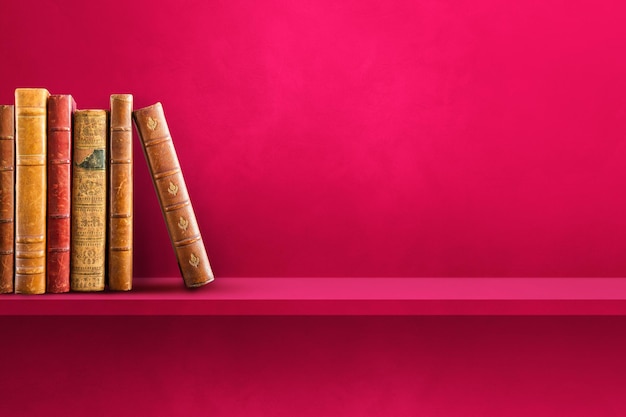


评论列表(3条)
我是史超号的签约作者“孤春”
本文概览:可采用jpg或bmp格式。用随机赠送的nero8进行光雕,首先安装nero8,完毕后启动,将要刻录的内容刻录完毕后(与普通刻录机方式相同),将光盘翻转插入光驱,在nero菜单中...
文章不错《Nero8光雕刻录实战指南》内容很有帮助